Как да деактивираме BitDefender за защита в интернет
Преглед на Bitdefender Internet Security - един от най-добрите антивирусни
Къде да изтеглите Bitdefender Internet Security, инсталирането
- В BitDefender не е на български език (по-рано, каза, че са били, но не е бил запознат с този продукт).
- Безплатна версия е напълно функционална (с изключение на родителски контрол), се обновява и премахва вируси в рамките на 30 дни.
- Ако използвате безплатната версия на няколко дни, а след това веднъж на изскачащ прозорец с предложение за закупуване на антивирусен за 50% от цената на сайта, имайте предвид, ако решите да си купите.
Когато инсталирате, има система за повърхностно сканиране и изтегляне на антивирусни файлове на вашия компютър. В процеса на инсталиране не е много различна от тази на повечето други програми.
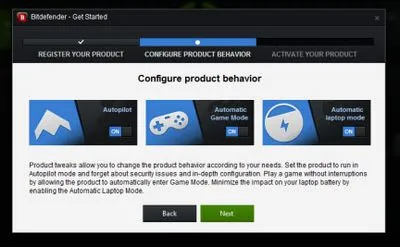
При завършване, ще бъдете подканени да промените основните настройки на антивирусната програма, ако е необходимо:
- Автопилотът (автопилот) - Ако "Enabled", след това по-голямата част на решенията за действие в дадена ситуация, Bitdefender ще направи си сам, без да уведоми потребителя (обаче, можете да видите информация за тези действия в докладите).
- AutomaticGameMode (автоматичен режим на игра) - за да изключите антивирусната сигналите в игри и други приложения на цял екран.
- Automaticlaptopmode (автоматично лаптоп) - ви позволява да запазите батерията на вашия лаптоп, когато се работи без външен източник на захранване изключил автоматично сканиране на файлове на твърдия диск (стартиране на програми все още се сканират) и автоматично актуализира антивирусни бази данни.
И най-накрая, след всички тези стъпки: Стартирайте главния прозорец Bitdefender Internet Security.
Използване на антивирусен Bitdefender
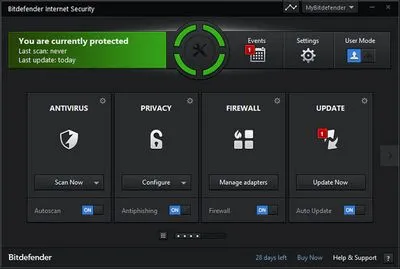
Bitdefender Internet Security включва няколко модула, всеки проектиран да изпълнява определени функции.
Антивирусна (антивирусен)
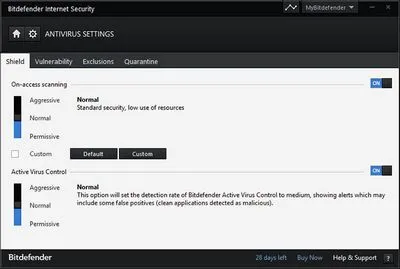
Автоматична и ръчна система сканира за вируси и зловреден софтуер. По подразбиране настройка за автоматично сканиране. След като бъде инсталиран, че е желателно да се завърши един компютър сканиране (сканиране на системата).
Защита на лични данни (Privacy)
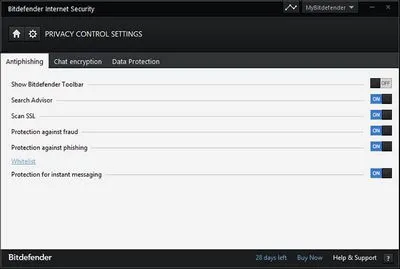
Антифишинг модул (включено по подразбиране), и изтриване на файлове извън възстановяване (File Shredder). Достъпът до втората функция - контекстното меню с десен бутон върху файл или папка.
Защитната стена (Firewall)
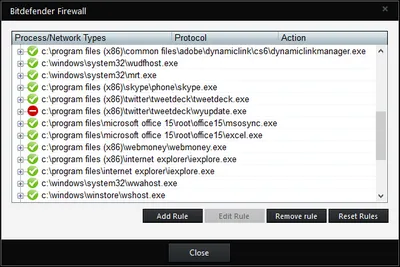
Модул за мониторинг мрежовата активност и съмнителни връзки (което може да се използва шпионски софтуер, кийлогъри и друг злонамерен софтуер). Също така включва монитор на мрежата и бързо предварително зададените параметри от типа на базовия мрежа (доверие, общност, съмнително), или от степента на "подозрителни" на защитната стена. Защитната стена може да се настрои отделни разрешения за приложения и мрежови адаптери. Има и една интересна "параноична режим» (Paranoid Mode), в която е включен, всеки активността в мрежата (например стартиране на браузъра, и той се опитва да отворите страницата) - ще трябва да се реши (ще се появи нотификация) на.
Спам (Антиспам)
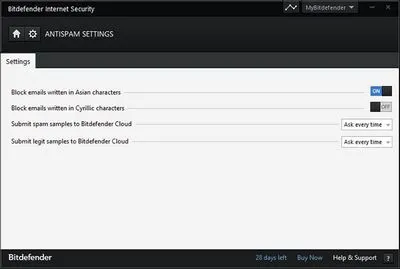
Ето това е ясно от заглавието: защита от нежелани съобщения. Настройките - блокиране на азиатски и такива на кирилица. Работи, ако използвате програма за електронна поща, например, се появява в Outlook добавка за работа с спам.
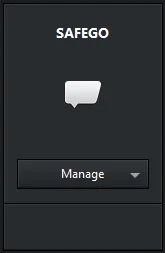
Нещо сигурност на Facebook, не е тестван. Написано защита срещу зловреден софтуер.
Родителски контрол (родителски контрол)
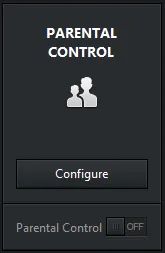
функция не е налична в безплатната версия. Тя ви позволява да създадете потребителски записва детето, а не на един компютър, и на различни устройства и да зададете ограничения за използването на компютъра, да блокирате определени сайтове или да използвате предварително зададени профила.
Торбичка (портфейл)
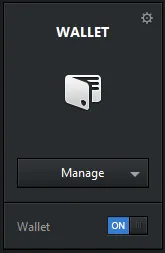
Тя ви позволява да съхранявате поверителни данни като потребителски имена и пароли в браузъри, програми (например Skype), пароли безжична мрежа, данни за кредитни карти и друга информация, която не трябва да се дава достъп на трети страни - т.е. вградения мениджър за пароли. С подкрепата на износа и вноса на пароли база данни.
Само по себе си, използването на който и да е от тези модули не е трудно да се разбере и много прост.
Работа с Bitdefender в Windows 8.1
Когато инсталирате в Windows 8.1 Bitdefender Internet Security автоматично се изключва защитната стена и Windows Defender, и когато се работи с приложения за новия интерфейс използва новия уведомлението. В допълнение, разширението се настройва автоматично Wallet (мениджър за пароли) за браузърите Internet Explorer, Mozilla Firefox и Google Chrome. Също така, веднъж инсталиран, браузърът ще отбележат безопасни и съмнителни връзки (не работи на всички сайтове).
Дали системата ще кораб?
Едно от основните искания на много антивирусни продукти - "силно инхибира компютъра." При нормална работа на компютъра, се наблюдава чувствата, на значително влияние върху производителността. Като цяло, размерът на RAM се използва от BitDefender по време на работа - 10-40 MB, което е доста малко процесорно време и то по някакъв начин, почти всички цели, освен ако при сканиране на системата ръчно, или стартиране на програма (в започне, но не работят).
По мое мнение, много удобно решение. Не мога да се оцени как заплахи Bitdefender Internet Security улов (имам много чиста, сканиране го потвърждава), но тестовете не се извършват от мен да кажа, че много добре. И използването на анти-вирус, ако не се страхуват от интерфейс на английски език, ще бъде удоволствие.
И изведнъж, и това ще бъде интересно:

Съвременният свят не може да съществува без електроника и компютърна техника. Тези елементи са толкова здраво установени в нашия живот, които са във всеки дом или апартамент. Много съхраняват на компютрите като лична информация, както и услугата. Логично е, че има хора, които нямат нищо против да се възползват от тази информация. Най-лесният начин да направите това, специален компютърен вирус заразява шпионски софтуер.
Преглед на Bitdefender Internet Security
Ефективно двигател, работещ под анти-спайуер и анти-вирус, може да гарантира надеждна защита срещу вируси и адаптивна сканиране увеличава производителността на приложенията. Firewall осигурява сигурност за безжични връзки и да е в контрол на всички видове интернет връзки.
Освен това, приложението има вградена защита срещу злонамерени сайтове, браузър изолиран, анти-фишинг, безопасна за търсене и електронен портфейл, който може да бъде напълно безопасно да се използва за покупки онлайн. Parental Control функция Ви позволява да наблюдавате активността на децата и да се блокира определена информация.
Специален интернет портал дава възможност да управлявате защитата на всички устройства, които се изпълняват програма Bitdefender Internet Security. отдалечено.
Основни характеристики Bitdefender Internet Security
Това приложение е снабден с разнообразие от функции, които го правят отлично средство за компютърна сигурност правят:
допълнителни програми
Как да изключите антивирусната програма?
Как да изключите антивирусната програма?
Ние произвеждаме антивирусен прекрасно за какво да се прави трупи диагностични комунални услуги.
списък на антивирусен софтуер
* KIS / KAV,
* NIS / NAV,
* NOD32 / ЕСС,
* Dr.Web Security Suite / Dr.Web Anti-вирус,
* Outpost Security Suite / Outpost Firewall,
* Comodo Firewall,
* BitDefender,
* Avira,
* Avast!
* AVG Anti-Virus / AVG Internet Security,
* Microsoft Security Essentials
В системния панел с десния бутон на мишката върху иконата на портокал Avast. Следваща контрол Avast екран! - Изключете компютъра, за да рестартирате потвърди неговото действие.
От дясната страна на екрана, натиснете жълтия бутон в непосредствена близост до ред: Антивирусна защита, веднага ще поиска меню
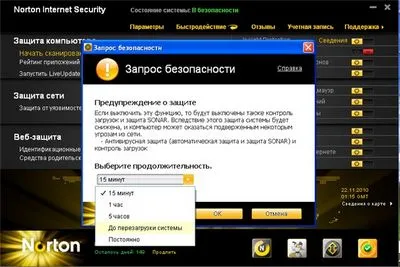
защита в реално време система за изключване.
Той се произвежда чрез натискане на иконата на програмата в системния трей

За да изключите напълно антивируса. ekrn.exe необходимо за завършване на процеса (антивирусното ядро):
Предпочитания прозорец NOD32 - "Защита от вируси и шпионски софтуер" - премахнете отметката до опцията "Enable самоотбрана». след това "Start" - "Control Panel" - "Административни инструменти" - "Услуги» - ESET услуги - възстановяване - Замяна на всички не предприема никакви действия. В раздела Общи - Startup Type - задайте стойността на хора с увреждания. след рестартиране, че наистина ще е забранено
Защита - премахнете отметката: Активиране на самоотбрана
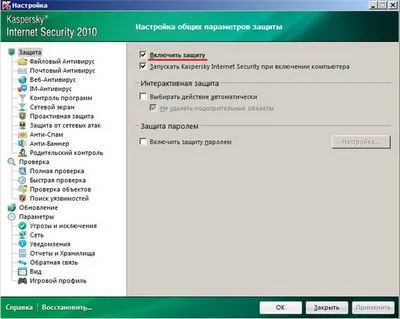
Kaspersky Internet Security Щракнете с десния бутон върху иконата в лентата на легендарния K и пауза защита.

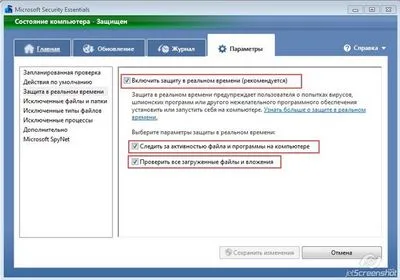
Последната промяна е направена Берн; 27.03. в 02:29.